如何在模拟器中变声使用
如何在模拟器中变声使用
耳鼠变声器在模拟器中变声,只需要简单两步即可:
1、耳鼠变声器中设置---音频设备设置好提供录音的输入输出设备;
2、验证声音驱动“ErShu Microphone”为默认设备即可。
也可以为了进一步确保变声生效,将模拟器的音频设置中的录音设备设为“ErShu Microphone”。(一般模拟器会自动识别到此默认设备)
1、耳鼠变声器中的音频设置
注:这里不是设置为“ErShu”的驱动,而是设置为你插入耳机和扬声器对应的本身的设备。不同电脑的设备名字可能不同,选择确认是对应线路插入的设备即可。
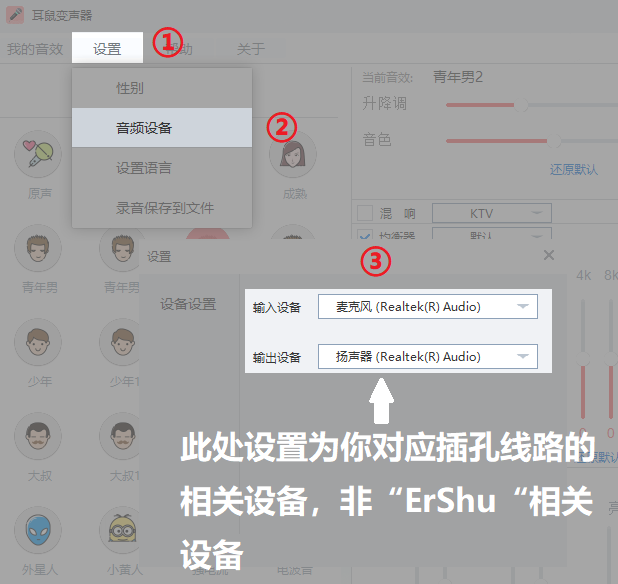
2、确认电脑的声音驱动中“ErShu Microphone”为默认设备
①右键右下角扬声器图标,选择“声音”(若没有“声音”选项选择“打开声音设置”,打开“声音控制面板”即可)
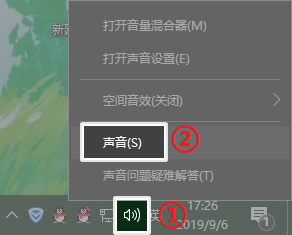
②确认“录制”中“ErShu Microphone”设为默认设备,若不是,选中后点击“设为默认值”再点击确定即可。

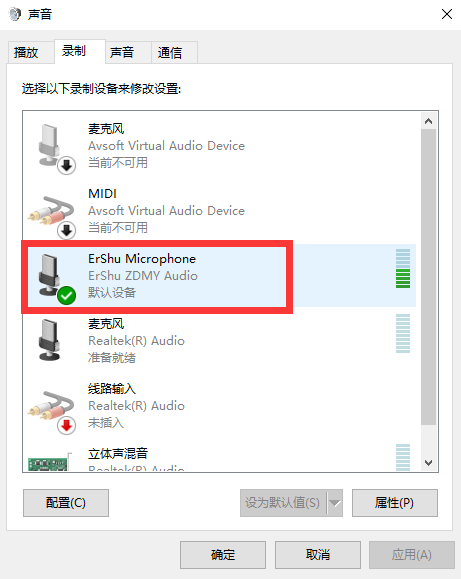
3、模拟器软件一般会自动识别到默认音频驱动设备,也可以手动设置一下:
腾讯手游助手、夜神模拟器无相关音频设置,会自动识别出默认设备,不需要手动再设置。
MuMu模拟器设置如下:
打开设置中心---引擎设置,验证录音设备为“ErShu Microphone”
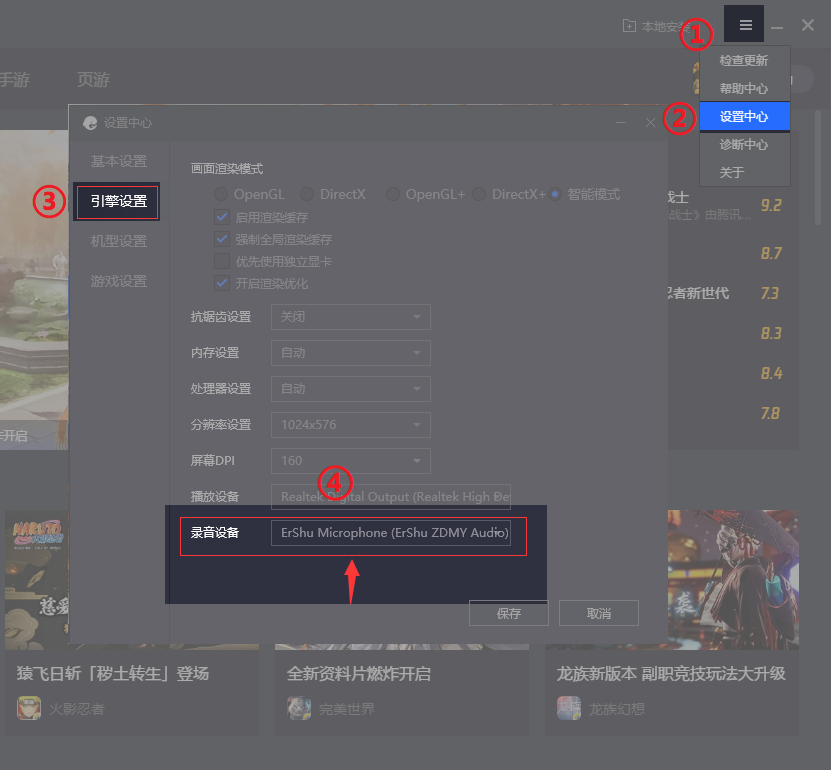
4、以上步骤完成后,选择你想要变声的音效,打开耳鼠变声器的“录音”,耳机中即可听到变声后的效果,此变声效果即为模拟器中变声效果。
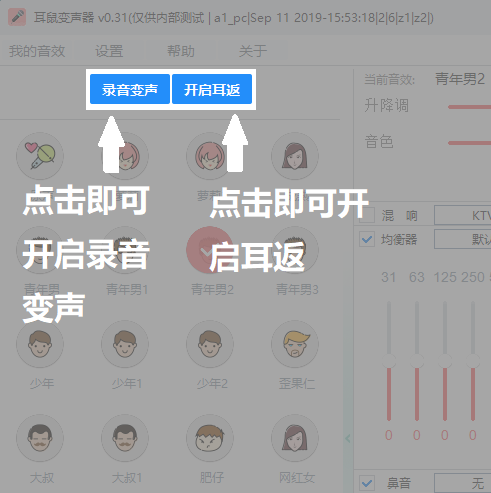
温馨提示:模拟器中启动游戏等软件时,配置较低的电脑会出现cpu及内存爆满的情况,此时可能会出现变声卡顿,建议降低模拟器清晰度、流畅度,游戏画质及音效品质以减少内存和cpu的占用情况
如果出现上述教程未能解决的问题,可以参考帮助中常见问题。如还未能解决您的问题,请通过“反馈”或者联系客服给我们反映,以便能快速解决您的问题~
